Comment convertir AVCHD en Final Cut Pro sans perte de qualité ?
FCPX peut t-il importer des fichiers AVCHD directement, ou doivent-ils être convertis au préalable ? J'ai des fichiers MTS provenant d'un caméscope numérique Panasonic GH2 qui est en AVCHD et qui sont grisés lorsque j'essaie de les importer - Travisimo de la Communauté Apple.
Comme Travisimo, vous rencontrez souvent des problèmes d'incompatibilité lors du transfert de séquences AVCHD vers Final Cut Pro, et ce même si vous respectez le flux de travail. Vous pouvez en fait importer n'importe quelle vidéo dans FCP pour un montage fluide sans avoir besoin d'être un spécialiste des formats et des codecs. Avec Wondershare UniConverter pour Mac (à l'origine Wondershare Video Converter Ultimate pour Mac), c'est extrêmement faisable. Vous trouverez ci-dessous la marche à suivre, étape par étape. Pas de panique !
Préparation : Téléchargez gratuitement la version d'essai de AVCHD to FCP Converter :
Wondershare UniConverter (à l'origine Wondershare Convertisseur de vidéo Ultime)
-
Convertissez des vidéos dans plus de 1000 formats, notamment MP4, AVI, WMV, FLV, MKV, MOV, etc.
-
Conversion en préréglage optimisé pour presque tous les appareils.
-
Vitesse de conversion 90X plus rapide que n'importe quels convertisseurs conventionnels.
-
Modifiez, améliorez et personnalisez vos fichiers vidéo
-
Gravez et personnalisez votre DVD avec des modèles de menu DVD gratuits
-
Télécharger ou enregistrer des vidéos à partir de plus de 10 000 sites de partage de vidéos
-
La boîte à outils polyvalente combine la fixation des métadonnées vidéo, la création de GIF, le convertisseur VR et l'enregistreur d'écran.
-
La technologie APEXTRANS à la pointe de l'industrie convertit les vidéos sans perte de qualité ni compression vidéo
-
Systèmes d'exploitation pris en charge : Windows 10/8/7/XP/Vista, Mac OS 10.15 (Catalina), 10.14, 10.13, 10.12, 10.11, 10.10, 10.9, 10.8, 10.7, 10.6
Etapes pour convertir AVCHD en Final Cut Pro sur Mac avec Wondershare UniConverter
Remarque : Ce convertisseur AVCHD vers FCP est multiplateforme. Si vous êtes un utilisateur Windows, vous pouvez vous tourner vers sa version Windows - Wondershare UniConverter (à l'origine Wondershare Video Converter Ultimate). Le guide ci-dessous prend une capture d'écran Mac, assurez-vous de télécharger la bonne version.
Téléchargement gratuitTéléchargement gratuit
Étape 1 : Ajoutez vos fichiers AVCHD
Connectez votre caméscope à Mac, puis lancez ce convertisseur AVCHD vers FCP Mac. Instantanément, tous les fichiers AVCHD enregistrés peuvent être affichés dans l'interface de ce programme. À ce moment-là, vous pouvez cliquer sur le bouton Ajouter à la liste de conversion pour les charger.
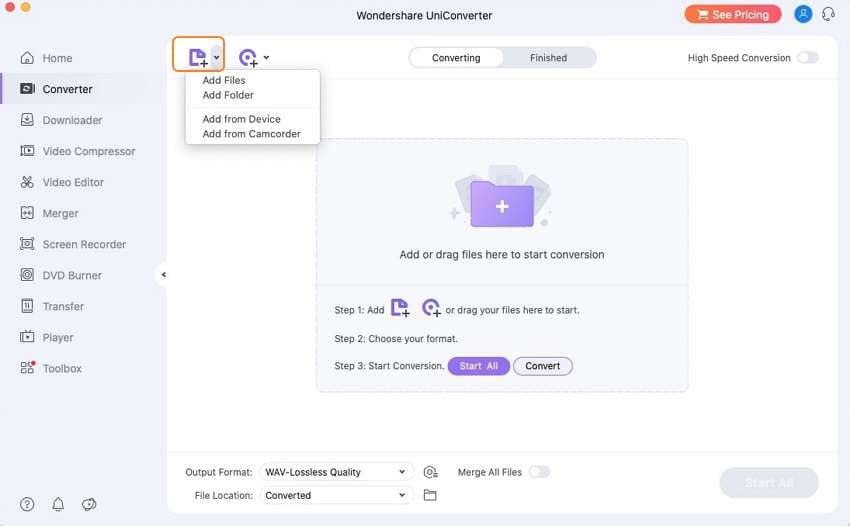
Étape 2 : Choisissez FCP comme format de sortie
Pour importer des fichiers MTS dans FCP, vous devez les convertir dans les formats pris en charge, à savoir les formats DV, HDV, P2 MXF (DVCProHD), XDCAM et film 2K. Cependant, pour garantir la meilleure qualité, Wondershare UniConverter pour Mac (à l'origine Wondershare Video Converter Ultimate pour Mac) offre d'autres options que la sortie vidéo commune.
- Préréglages configurés pour FCP, définition standard.
- Codecs natifs comme ProRes, Apple Intermediate Codec for FCP pour garantir le meilleur résultat lors du montage dans FCP.
En outre, si vous souhaitez compresser un peu le fichier, vous pouvez également cliquer sur l'icône en forme d'engrenage pour régler manuellement le débit binaire, la fréquence d'images, la résolution, etc.
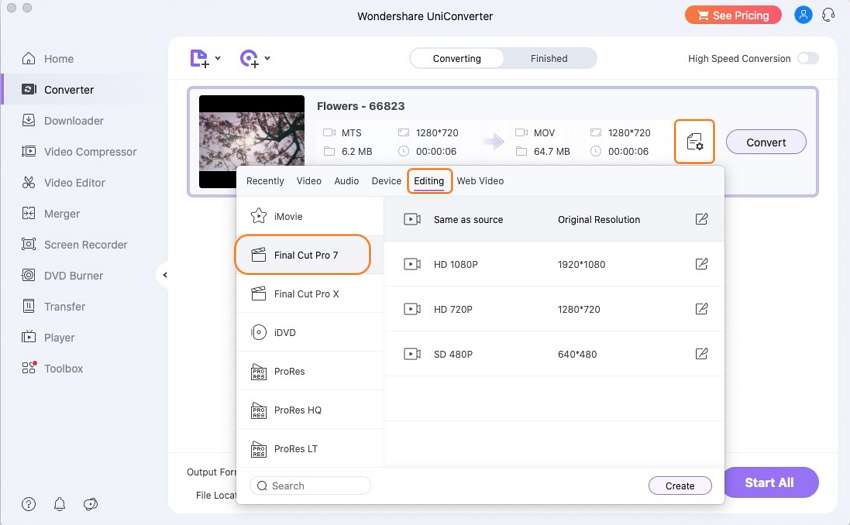
Étape 3 : Lancer la conversion d'AVCHD vers FCP
Après avoir choisi le bon format de sortie, il ne vous reste plus qu'à cliquer sur le bouton Convertir pour lancer la conversion AVCHD vers Final Cut Pro. Pendant la conversion, vous verrez une barre bien conçue indiquant le pourcentage et le temps restant.

Lorsque toutes les conversions sont terminées, il suffit de cliquer sur l'onglet Terminé pour trouver les fichiers convertis. Vous pouvez maintenant faire preuve de créativité en les éditant facilement avec Final Cut Pro.
Tous les sujets
- Conseils pour Outils d'IA
-
- Conseils pour Améliorateur Vidéo IA
- Conseils pour Améliorateur Image IA
- Conseils pour Créateur de Miniatures IA
- Conseils pour Générateur de sous-titres IA
- Conseils pour Traducteur de Sous-titres IA
- Conseils pour Détection de Scène
- Conseils pour Générateur de Scripts IA
- Conseils pour Vidéo IA
- Conseils pour Image IA
- Conseils pour Text to Speech
- Utilisateurs de caméra
- Photographes
- Cinéphiles
- Passionnés de voyage
- Utilisateurs éducatifs
- Plus de solutions
Votre boîte à outils vidéo complète


Pierre Dubois
staff Editor